不管你今天是做什麼工作,你都需要管理你的工作
不管是用便簽、手機的待辦事項、手寫便條紙等等
每個人肯定都有一套管理工作的方法
今天我就要分享如何透過Notion來做好工作管理
還有Notion在工作管理、專案管理上到底能幫助到我們什麼
首先,我們一樣先建立一個表格來儲存我們所有的工作
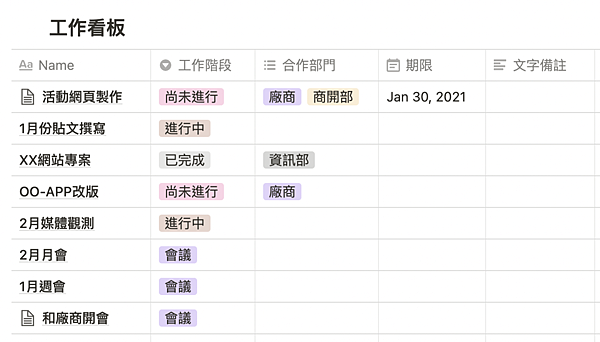
如同上面的表格,通常我會使用這些欄位來紀錄我的工作
每一列都是一項任務或者是專案
如果是有預計完成日的就在“期限”加上日期
會議的話也是,就直接加上開會日期,當天開會時就可以直接把開會紀錄也加在裡面
相關的紀錄,或者是工作內容就可以直接打在各個頁面裡面
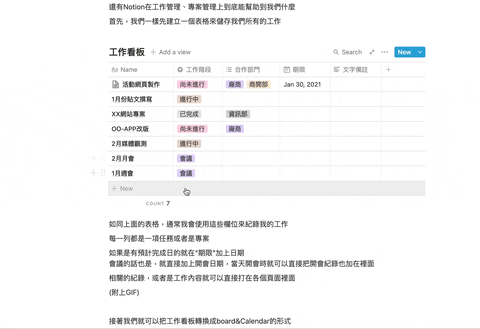
接著我們就可以把工作看板轉換成board的形式
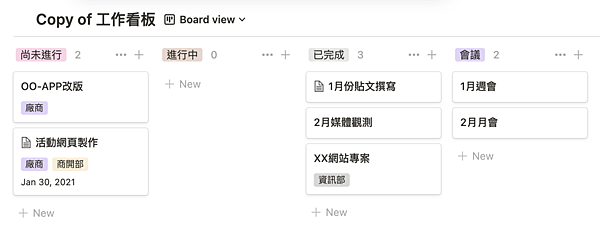
就會像上面的Board這樣,未來你完成工作後,便可以直接把工作拖拉到相關的狀態(如下)
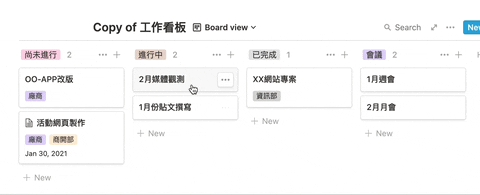
隨著時間累積,如果覺得已完成那欄過長,有礙觀瞻的話,也可以將已完成隱藏
再來,有些比較大的工作,或者是專案性質,我們需要夠多的細項來控制這個工作
我們就要在那個Page裡面,去新增check box或者再新增一個table來追蹤
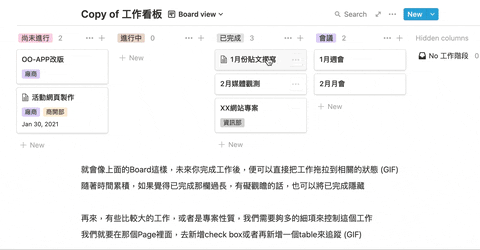
比如說製作活動網頁好了
製作活動網頁可能分成幾個步驟
- 需求探討
- 版面設計
- 網站切版
- 網站前端製作
- 網站後端製作
- 上線前檢測
- 上線
通常來說,像這種製作活動網頁,他是有時間性的東西
也就是每一個階段我需要去控制時間的,我就會在頁面裡面再新增一個表格來追蹤
如果工作細項比較沒有時間性,獨立作業完成即可
通常就會直接使用check box
我們新增完table後,這次我們就可以把它轉換成Timeline的形式
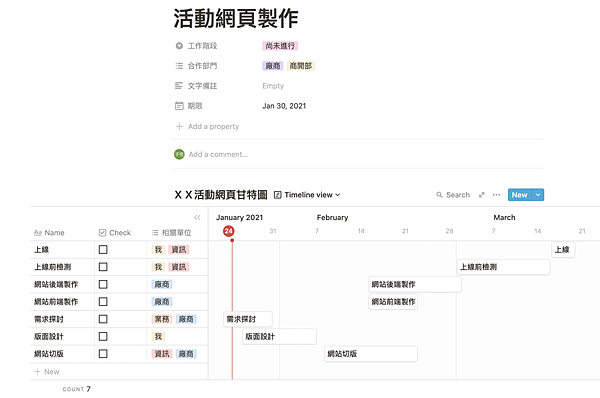
如此一來便可以用甘特圖的方式來控管這個專案
看一下各個細項工作有無按時完成,若有便在checkbox中打勾
也可將這個工作相關的細節都記錄在裡面
這就是Notion強大且好用的地方
不止可以當作筆記記錄之用,更可以結合專案管理
原先你可能會製作甘特圖,而甘特圖在excel裡面
廠商資訊在筆記本裡
相關會議記錄在word上
但透過Notion,你就能將這些東西一網打盡
非常清楚的彙整在同一個地方,讓你一目瞭然
如果今天是一整個團隊都使用Notion那就更強大了
大家同步資訊上就會更快,更清楚
只可惜我目前工作中都只有我自己使用(泣...
最後,Notion也可以用來製作行事曆
但記得要先把每項工作押上日期,不然在calendar的形式中會無法顯示
通常我都是用board當作主要view來監控工作
但偶爾切換成calendar來確認一下會議的時間
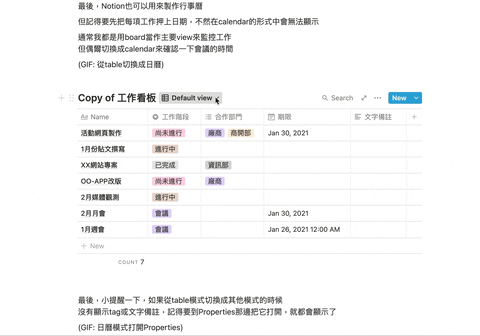
最後,小提醒一下,如果從table模式切換成其他模式的時候
沒有顯示tag或文字備註,記得要到Properties那邊把它打開,就都會顯示了
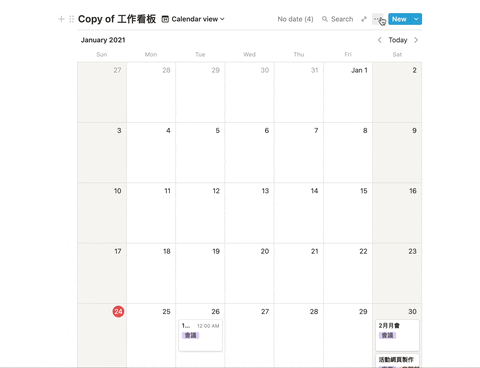



 留言列表
留言列表


